BT Hub Manager is 'n instrument waarmee jy jou internetverbinding kan bestuur en beheer, asook om jou BT-netwerkinstellings aan te pas. Ons sal onderwerpe dek soos toegang tot die BT Hub Bestuurder, opstelling en aanpassing, en foutsporing.
Hoe om toegang tot BT Hub Bestuurder te kry
Volg hierdie eenvoudige stappe om toegang tot die BT Hub Bestuurder te kry:
- Maak seker dat jy aan jou BT Hub-netwerk gekoppel is.
- Maak 'n webblaaier oop en tik die volgende IP-adres in die adresbalk:
192.168.1.254 - Die BT Hub Manager-tuisblad sal oopmaak. Hier sal jy algemene inligting oor jou verbinding en gekoppelde toestelle vind.
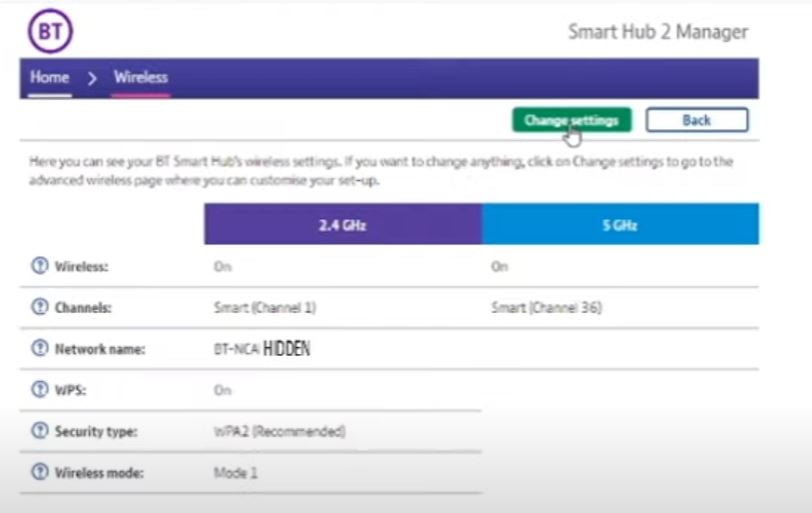
Let wel: As jy nie met die genoemde IP-adres kan aanmeld nie, probeer http://192.168.1.254/basic_-_wifi.htm o 192.168.1.254/wifi.htm.
Verander gebruikersnaam en wagwoord BT Hub Manager
- Koppel aan die Wi-Fi-netwerk van jou BT Smart Hub.
- Maak 'n webblaaier oop en tik die volgende IP-adres in die adresbalk:
192.168.1.254 - Die BT Hub Manager-tuisblad sal oopmaak.
- Klik op die oortjie "Instellings" bo-aan die bladsy.
- Kies in die menu aan die linkerkant "Administrateur Wagwoord".
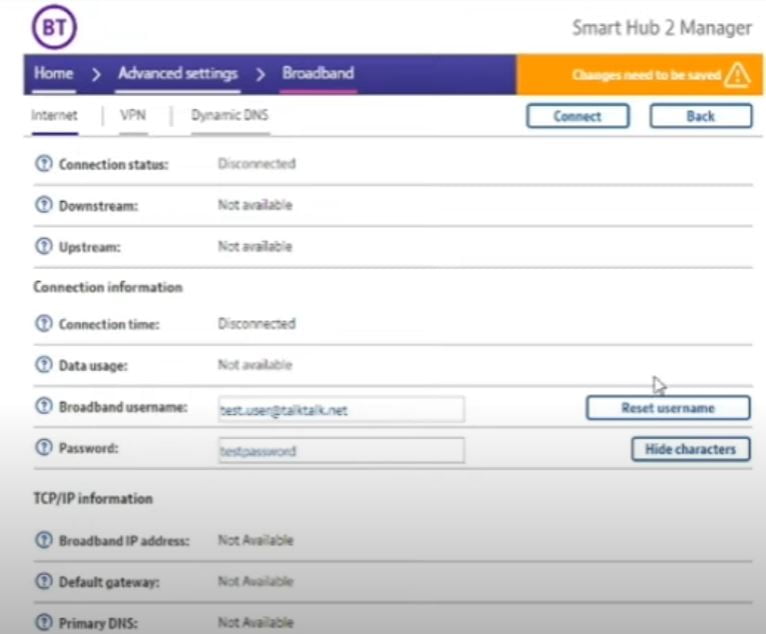
- Voer die huidige administrateurwagwoord in die ooreenstemmende veld in. As jy dit nie voorheen verander het nie, is die verstekwagwoord op die kaart wat by die BT Smart Hub kom.
- Voer dan die nuwe gebruikersnaam en wagwoord in die ooreenstemmende velde in.
- Klik op "Hou" om die veranderinge toe te pas. Van nou af sal jy die nuwe gebruikersnaam en wagwoord moet gebruik om toegang tot die BT Hub Manager te kry.
Foutsporing om toegang tot BT Hub Manager te kry
Hier is 'n paar oplossings vir algemene probleme wat jy met die BT Hub Bestuurder kan ervaar:
Ek het nie toegang tot die BT Hub Bestuurder nie
As jy nie toegang tot die BT Hub Bestuurder kan kry nie, probeer asseblief die volgende:
- Maak seker dat jy aan die BT Hub-netwerk gekoppel is.
- Verifieer dat jy die korrekte IP-adres gebruik (
192.168.1.254of http://192.168.1.254/basic_-_wifi.htm). - Herlaai jou BT Hub deur dit vir 30 sekondes van die krag af te koppel en dit weer aan te sluit.
Wi-Fi-verbindingskwessies
As jy probleme met Wi-Fi-verbinding ervaar, probeer die volgende:
- Kontroleer dat die BT Hub aangeskakel is en behoorlik werk.
- Maak seker jy is binne die Wi-Fi-seinreeks van die BT Hub.
- Gaan die Wi-Fi-instellings in die BT Hub Manager na om te verifieer dat die netwerknaam en wagwoord korrek is.
- Herbegin jou toestelle en die BT Hub om moontlike tydelike probleme te probeer oplos.
Ouerbeheerkwessies
As jy probleme ondervind met ouerkontroles, volg hierdie stappe:
- Maak seker dat ouerbeheer in die BT Hub Bestuurder geaktiveer is.
- Hersien die navigasiebeperkings en -ure om te verifieer dat hulle korrek opgestel is.
- Dateer die BT Hub-firmware op om seker te maak jy gebruik die nuutste weergawe.
Onthou om jou BT Hub bygewerk te hou en hersien die instellings gereeld om optimale werkverrigting te verseker.